Hur man förbikopplar låst skärm på iOS 12 iPhone
"Det värsta hände med mig; jag fick mig bara låst ur min egen iPhone. Jag har försökt ange några möjliga lösenord men det fungerar inte, behöver hjälp!"
Detta är ett mycket vanligt problem bland iPhone-användareöver hela världen. Om du felaktigt blir låst ur din enhet eller bara en enkel prank som har gått fel eller ett ökänt iOS-fel, behöver du alltid ett sätt att komma in i din låsta iOS-enhet omedelbart. Oroa dig inte, inget dåligt kommer att hända om du inte knäcker koden direkt men det kommer att bli riktigt frustrerande för dig. Så, hur kan du kringgå iOS 12 låsskärm eller kringgå iphone-lösenord? Det är väldigt enkelt bara titta på de officiella apparna för iOS. De har redan ett förfarande tillgängligt för en situation som denna, men om det inte fungerar för dig så gå till ett alternativ från tredje part. Det är också där och jämförelsevis, det är bättre och mer effektivt. Alla dessa kommer att utarbetas i detaljer nedan.
- Sätt 1: Byt förbi iOS 12-låsskärm med iTunes
- Sätt 2: Ta bort iOS 12-låsskärmen med iCloud
- Sätt 3: Lås upp iOS 12 iPhone / iPad med tredje parts upplåsningsverktyg
Sätt 1: Bypass iOS 12-låst skärm med iTunes
Det äldsta och mest populära sättet för iOS 12passcode bypass, är iTunes. Det är en av de äldsta apparna som utvecklats av Apple och kan i princip utföra de flesta av återställningsprocedurerna. Men det är gammalt, trött och benägit att krascha. Så, med tanke på detta, här är hur du kan låsa upp iOS 12 med iTunes-appen:
Steg 1: Först måste du starta iTunes-appen på din dator och sedan ansluta den låsta iPhone till datorn med en datakabel.
Steg 2: Nu måste du sätta iOS-enheten i återställningsläge för att fortsätta. Sekvensen för återställningsläge varierar mellan olika modeller av iPhones
Om du använder iPhone X eller 8
Steg 1: Först måste du ansluta iPhone till datorn.
Steg 2: Stäng av enheten. Nu måste du trycka på knappen Volym upp och volym ner, därefter håller du ner sidoknappen tills skärmen "Anslut till iTunes" är synlig för dig.
Om du använder iPhone 7 / 7Plus
Steg 1: Stäng av enheten och anslut den sedan till din dator.
Steg 2: Tryck nu och håll ner volymknappen tillsammans med strömbrytaren tills du ser skärmen "Anslut till iTunes".
Om du använder iPhone 6 eller äldre
Steg 1: På samma sätt måste du ansluta till din dator först.
Steg 2: När anslutningen har upprättats måste du hålla hem- och strömknappen ihop.
Steg 3: Du kan lämna Hem-knappen när skärmen "Anslut till iTunes" är synlig.

På det här sättet kan du skicka din iPhone till återställningsläget, och sedan kan du fortsätta med att kringgå enhetens lås.
Steg 3: I det ögonblick som iTunes upptäcker den anslutna enheten, kommer ett meddelande att visas på skärmen som säger att "Det finns ett problem med iPhone som måste uppdateras eller återställas". Du måste klicka på "Återställ"
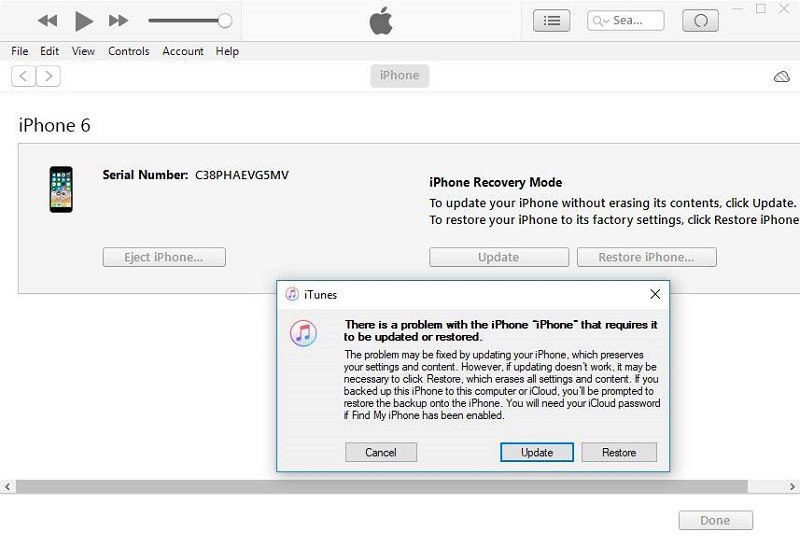
Steg 4: Återigen kommer iTunes att visa ett meddelande som säger om du vill återställa din iPhone och ta bort all data såväl som inställningar. Klicka på "Återställ och uppdatera" här.
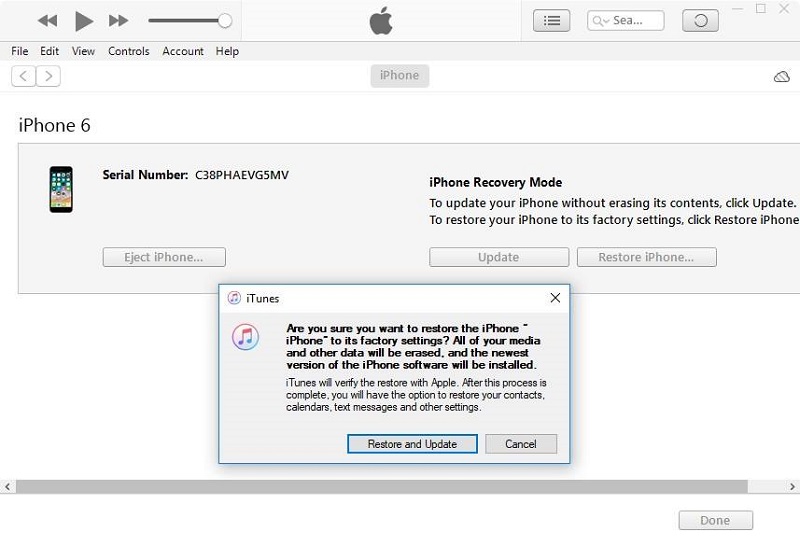
Nu kommer iTunes att ladda ner programvaran ochåterställa enheten. Du kommer att kunna sätta ett helt nytt lösenord nu. Detta är det officiella och det äldsta sättet att kringgå en låst iPhone. Tyvärr, om du inte har synkroniserats med iTunes i förväg, kommer du inte att kunna ansluta till iTunes efter att enheten är låst.
Sätt 2: Ta bort iOS 12-låst skärm med iCloud
Att ta bort iOS 12-låsskärmsfelen är mycket enkeltmed iCloud-appen. Denna app kan fjärr radera din iOS-enhet helt tillsammans med låsskärmen med hjälp av Find My iPhone-funktionen. Det är väldigt enkelt men du måste veta den exakta proceduren för att fortsätta och radera den låsta iPhone. Så här kan du göra det:
Steg 1: Du måste veta att du inte kommer att använda den låsta iPhone för den här proceduren. Du måste använda din dator eller någon annan iOS-enhet du äger.
Steg 2: Nu antar du att du kommer att använda din dator öppnar du helt enkelt en webbläsare och besöker iCloud.com.
Steg 3: Använd ditt Apple-ID och lösenord när du frågar om det.
Steg 4: Nu har du fått tillgång till ditt iCloud-konto.
Steg 5: Sök efter "Hitta min iPhone", när du hittar den klickar du på den.
Steg 6: Klicka sedan på "Alla enheter" och välj iPhone från släppmenyn.

Steg 7: När du har valt iPhone klickar du på "Radera iPhone" och alla data och inställningar från din enhet raderas helt.

Detta är i princip ett förfarande som utvecklats av Apple för att skydda dina värdefulla data om din iPhone blir stulen från dig men det fungerar också mycket effektivt för att ta bort låsskärmen från din iPhone.
Sätt 3: Lås upp iOS 12 iPhone / iPad med tredje parts upplåsningsverktyg
Du har lärt dig hur du använder iTunes och iCloudappar om iPhone är låst efter uppdatering iOS 12. Men om du kommer att lita på att dessa appar fixar din iPhone så bör du också veta att det finns vissa villkor som gäller för sådana procedurer, om dessa villkor inte uppfylls kommer du aldrig att kunna för att kringgå enhetens lösenord även med iTunes och iCloud.
Eftersom din iPhone är låst och om du inte synkroniserademed appen före olyckan kommer du troligen att få problem i det ögonblick du försöker ansluta din iPhone till appen och om du går till iCloud för hjälp så kommer du att upptäcka att det är omöjligt att använda "Hitta min iPhone" för att radera bort enheten om du inte använde den innan för att hitta din enhet. Så det kommer att vara mer effektivt och bekvämt för dig att använda Tenorshare 4uKey. Det är programvara från tredje part, specifikt avsedd för att låsa upp iOS-enheter. Var det någon typ av lösenord, 4-siffrigt, 6-siffrigt, Touch ID, numeriskt och FaceID osv. det kan låsa upp vad som helst. Det viktigaste är att det kan kringgå låst skärm utan iTunes och iCloud.
Steg 1: Ladda ner 4uKey på din dator först. Kör sedan installationsfilen och installera den.
Steg 2: Starta nu Tenorshare 4uKey-programvaran på din dator och anslut den låsta iPhone till datorn.

Steg 3: Gå till programvarans huvudgränssnitt och klicka på "Start" för att fortsätta.
Steg 4: Då blir du ombedd att ladda ner firmware, kan du gå till "Bläddra" och välja en plats för den fasta programvaran att ladda ner.
Steg 5: Klicka sedan på "Ladda ner", det tar lite tid att hämta firmware.

Steg 6: Men efter att det har laddats ner kan du gå vidare och klicka på "Lås upp nu".

Det är allt! Du har en helt olåst iPhone i dina händer redo att användas. Hela enheten raderas helt inklusive inställningar och lösenord. Nu har du inga svårigheter att komma in på din egen enhet. Ställ bara in din enhet från början och återställa en tidigare gjort säkerhetskopia, om någon är, och du är bra att gå!
Slutsats
Du har precis lärt dig tre av de mest effektivasätt att kringgå din låsta iPhone. iTunes och iCloud var de mycket vanliga lösningarna på detta problem och många av er visste om dem men vad du inte visste, var de villkor som krävs om du vill låsa upp enheten med dessa appar. Så, utan tvekan Tenorshare 4uKey är det bästa tillgängliga alternativet för dig. Det enda du behöver göra är att ladda ner programvaran och sedan kan du låsa upp din iOS-enhet på några minuter. Rekommenderas starkt!



![[2019] 4 sätt att kringgå iPhone XS / X / 8/7/6 Passcode](/images/unlock-iphone/2019-4-ways-to-bypass-iphone-xsx876-passcode.jpg)





